やりたいこと
FC2 HPから独自ドメインに引っ越し。
各ページから同じ階層、同じファイルに転送したい。
.htaccessで転送する
.htaccessファイルを編集し、転送するようにします。このファイルはFC2 ホームページでアカウントを作成すると一番上のフォルダに自動で作成されると思います。
しかし、FC2のファイルマネージャーでは以下のように右クリックしても編集できません。(旧ファイルマネージャーも同様です)
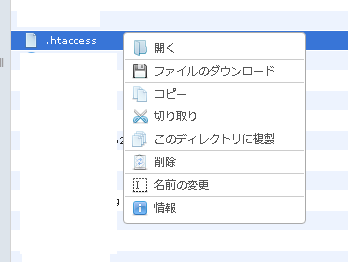
しかしファイルマネージャーからは編集はできませんが、書き込み禁止というわけではなくファイル操作は可能です。
以下の方法で.htaccessを更新可能です。
- FTPで上書き
- ファイル名を変更して.htaccessにする。
今回はファイルマネージャーで完結する”ファイル名を変更して.htaccessにする。”方法を紹介します。
.htaccessの編集
ファイルマネージャーを開いて.htaccessを更新したいフォルダを開きます。(古いファイルマネージャーでも同様のことが行えますが新しいファイルマネージャーでの操作を説明します。)
.htaccessを複製してバックアップを取ります。
.htaccessを削除します。
ファイルマネージャー左上のファイルを作成アイコンをクリックし新しいファイルを作成します。(名前は初期のnewfile.htmlのままで問題ありません。拡張子を変更すると編集できなくなることがあります)
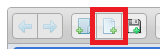
作成したファイルを右クリックして”ソース表示で編集”を選択して編集します。
編集が完了したら保存し、右クリックから”名前の変更”を選択し、.htaccessに変更します。
以上で任意の内容の.htaccessを作成できました。
.htaccessの内容
FC2 ホームページから他ドメインに転送するには.htaccessは以下のようになります。
転送元にはFC2のアカウント。転送先には引っ越し先のURLを入れます。(www,com部分も引っ越し先に合わせて変更が必要です)
RewriteEngine On
RewriteCond %{http_host} ^転送元.web.fc2.com
RewriteRule ^(.*) https://www.転送先.com/$1 [R=301,L]結果
”転送元.web.fc2.com”にアクセスすると”www.転送先.com”に転送されるようになります。
また”転送元.web.fc2.com/sub/”にアクセスすると”www.転送先.com/sub/”に転送されます。
”転送元.web.fc2.com/sub/2.html”にアクセスすると”www.転送先.com/sub/2.html”に転送されます。
その他の案
JavaScriptで転送 → 各ページに埋め込む必要があり大変。各ページで引っ越し先のページに転送する必要があるならさらにコードの対応が必要(探せばあるかも)
参考にさせていただいたサイト



コメント